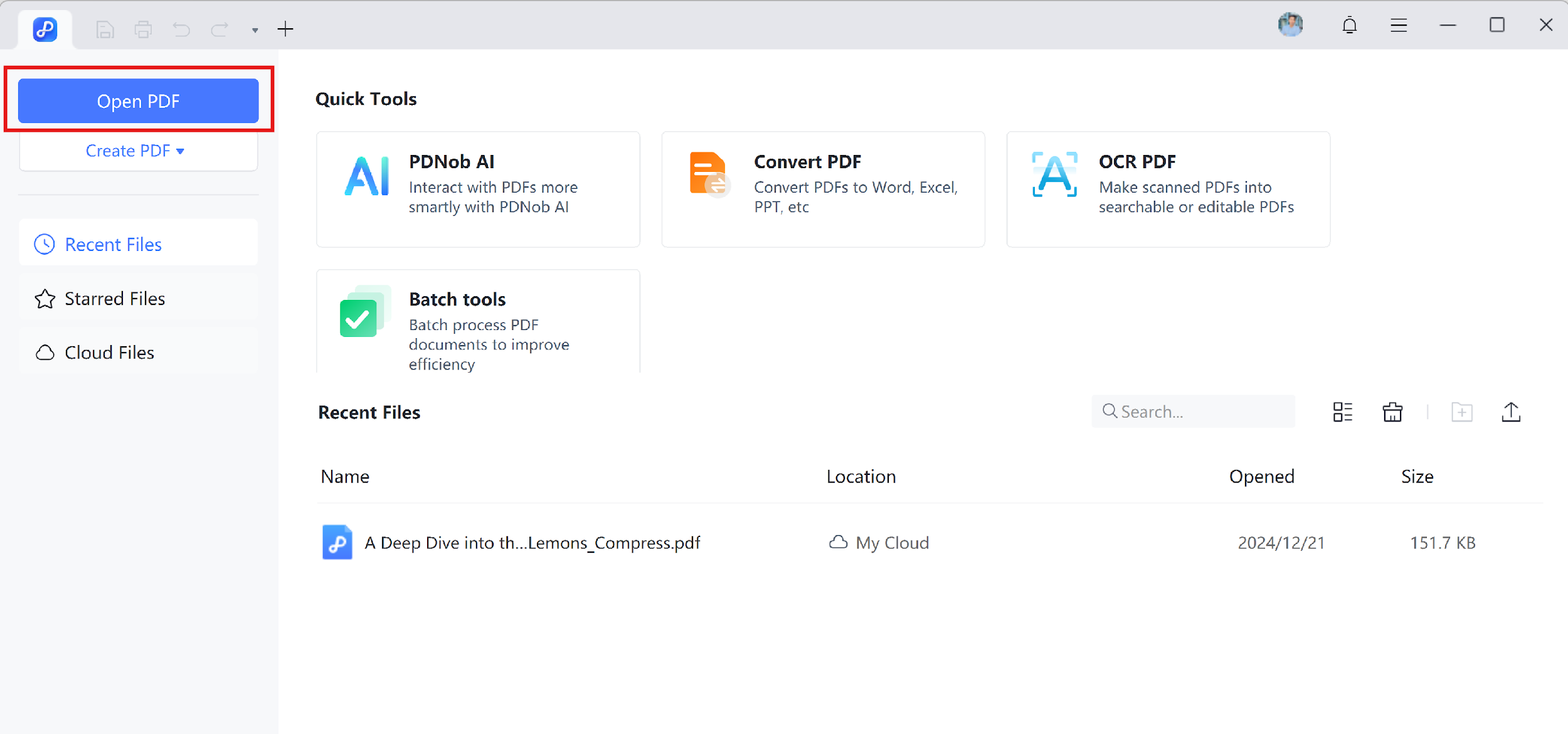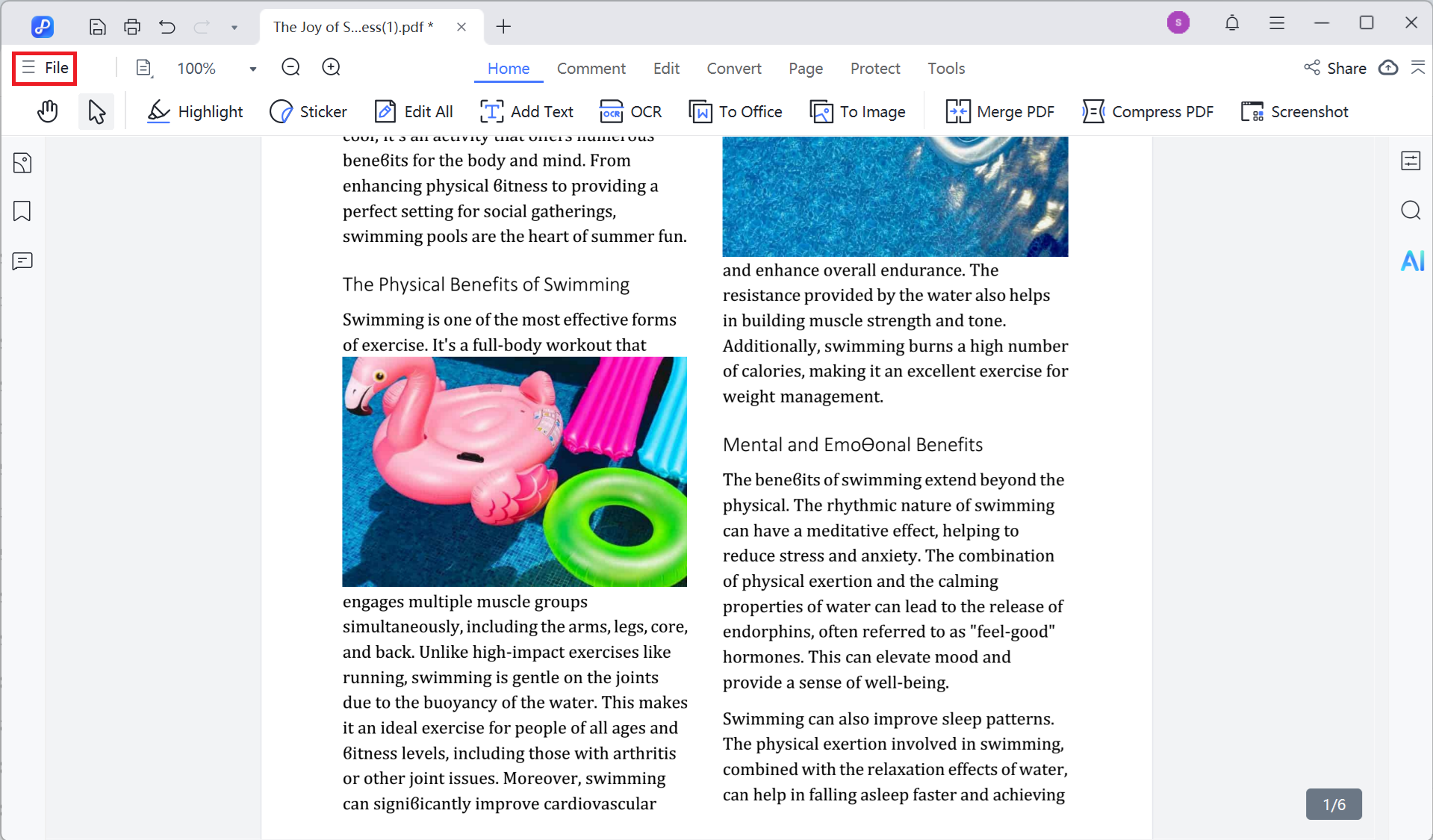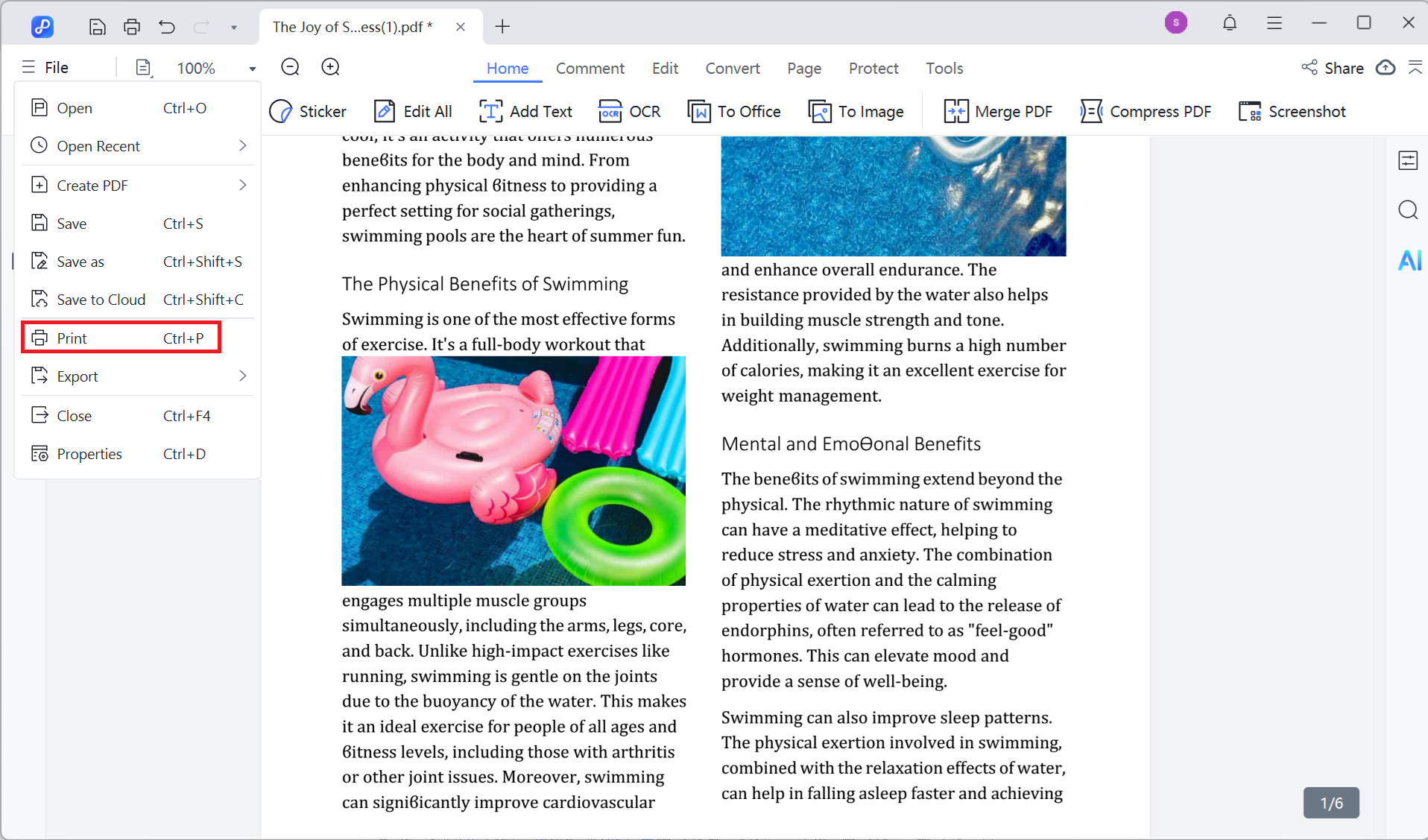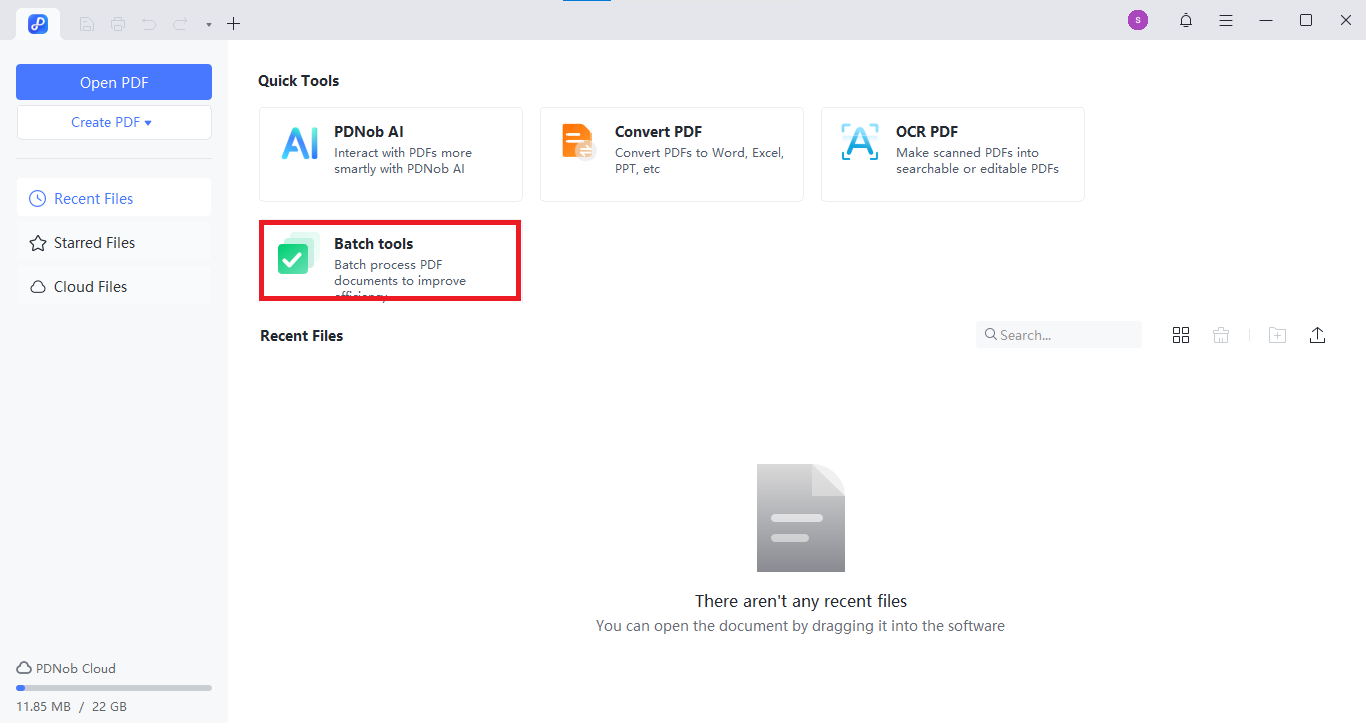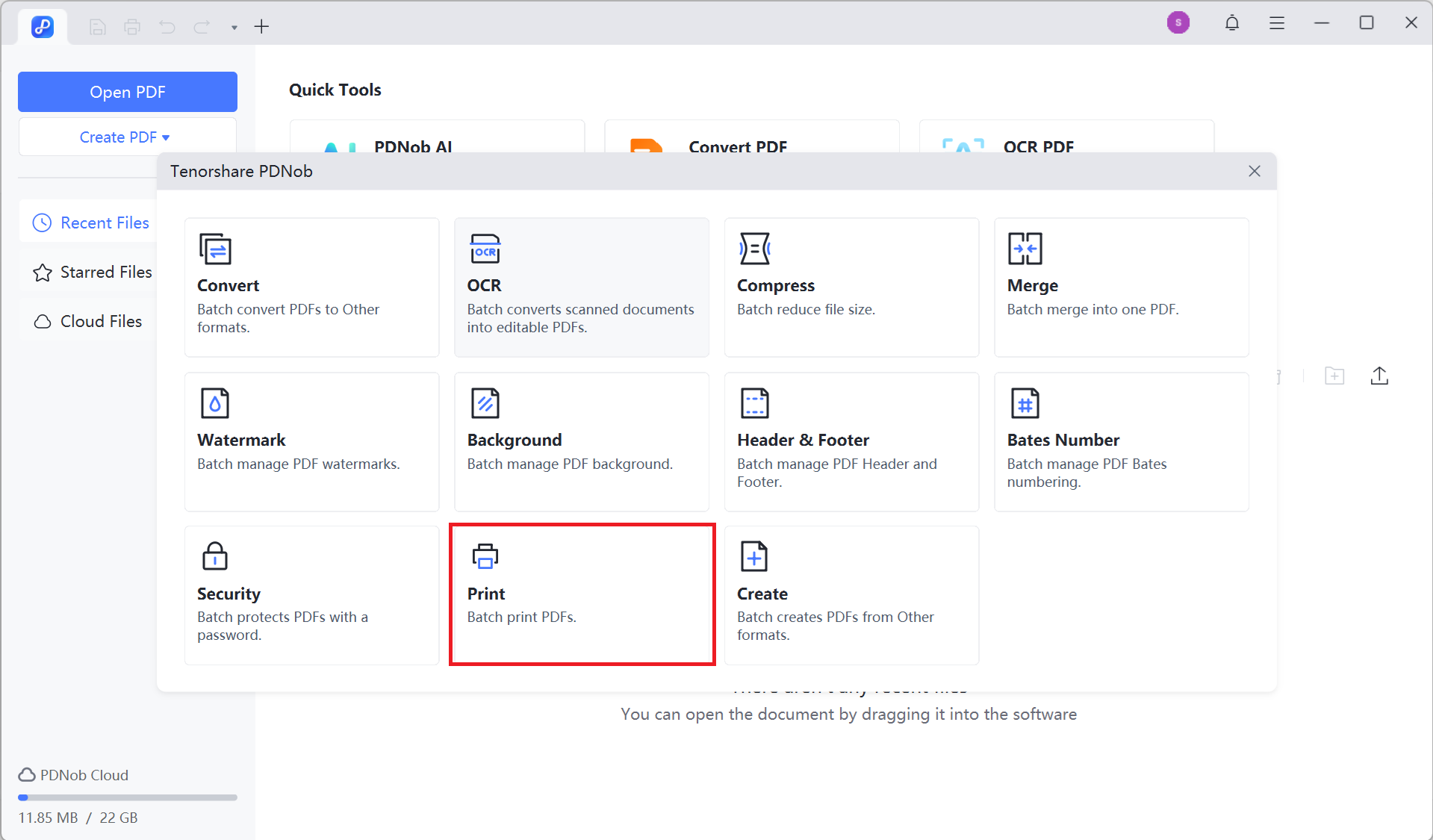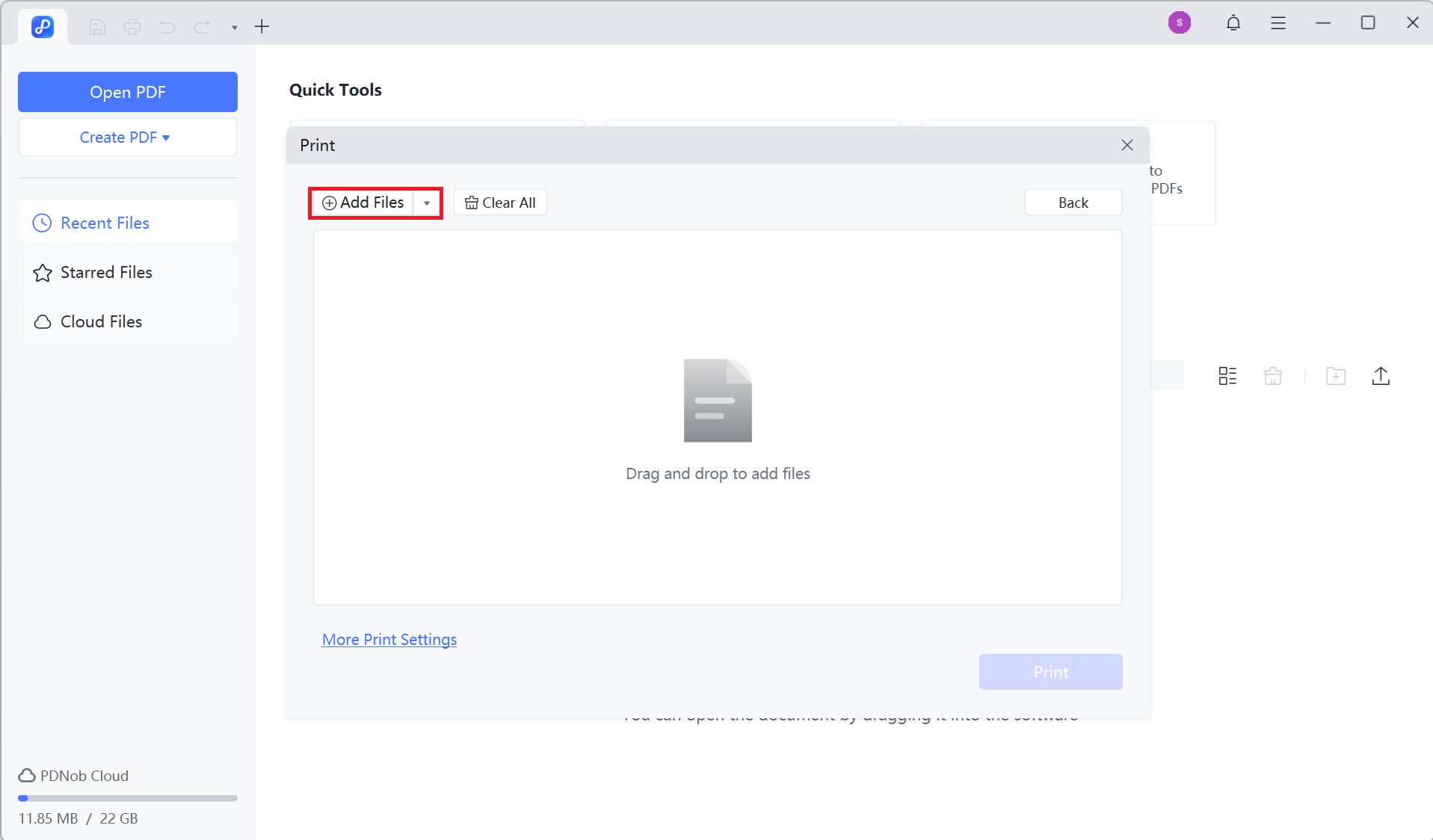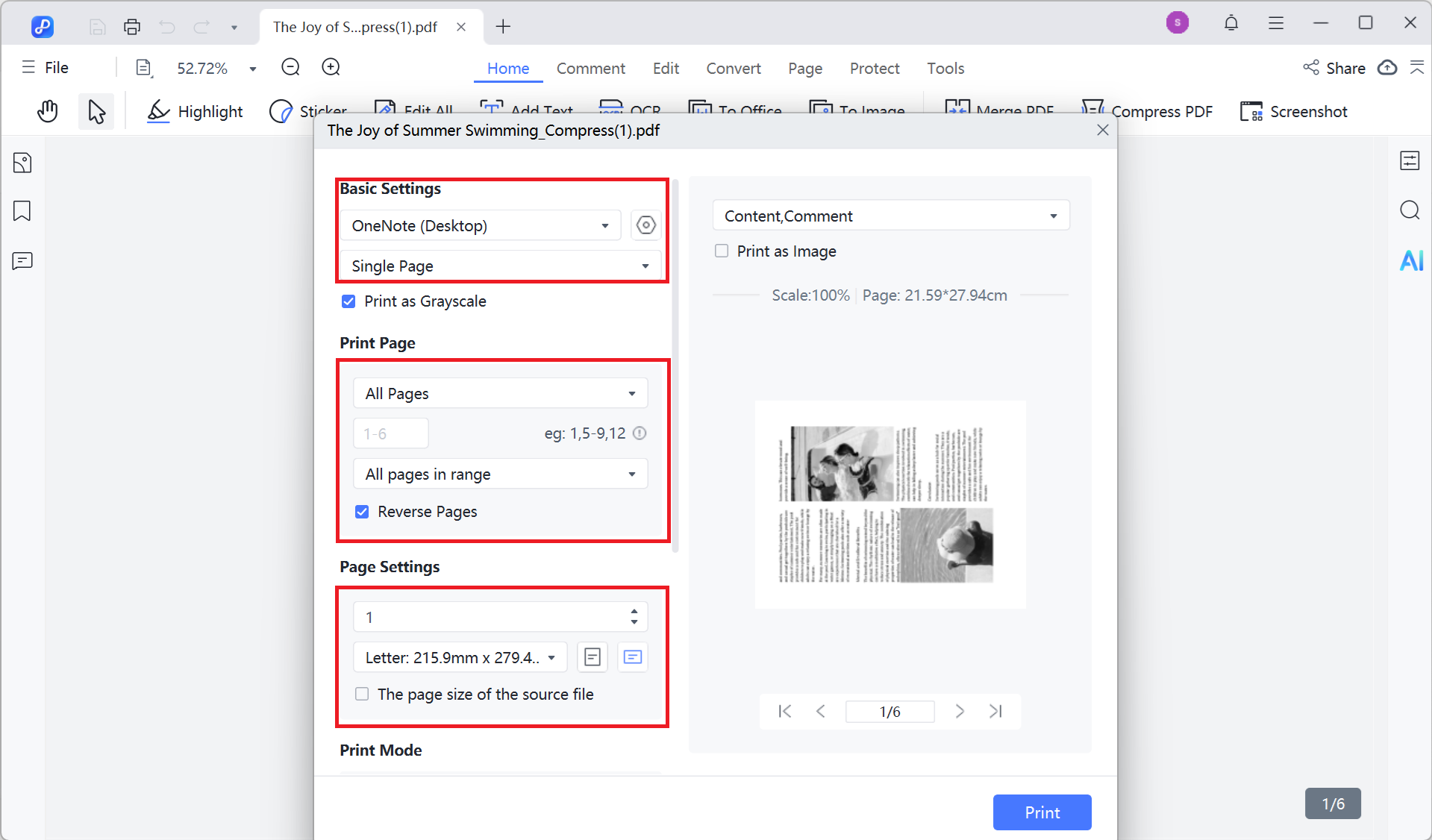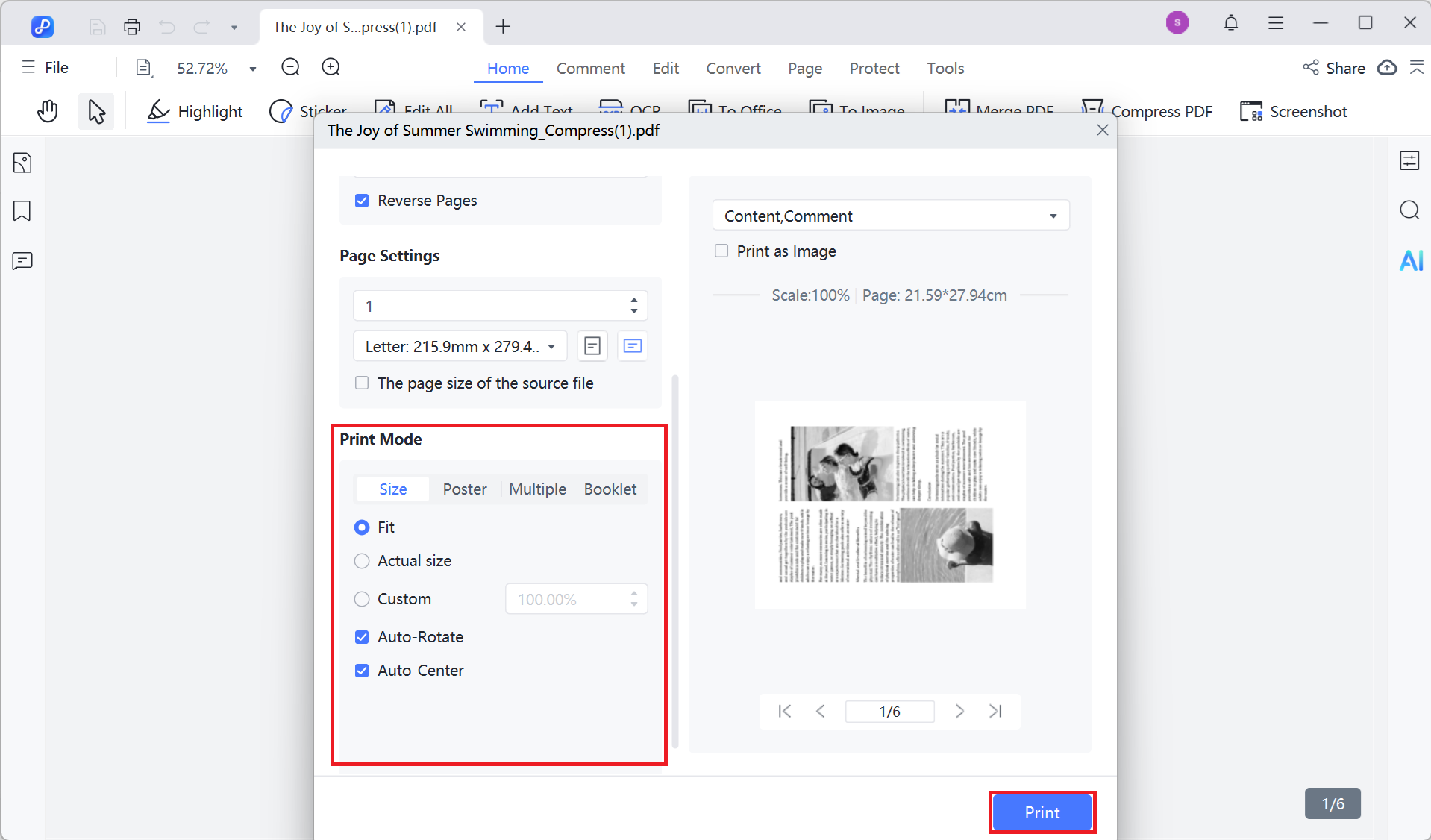Последнее обновление 2025-10-11
Как распечатать PDF
Печать PDF в Tenorshare PDNob быстрая и простая. Независимо от того, печатаете ли вы один файл, несколько документов или настраиваете параметры, PDNob предоставляет все необходимые инструменты. Следуйте приведённым ниже шагам, чтобы легко выполнить каждую задачу.
Видеоруководство по печати PDF
1. Печать одного PDF файла
- Запустите программу Tenorshare PDNob на вашем компьютере.
- На главном интерфейсе нажмите кнопку "Открыть PDF" в левом верхнем углу.

- Выберите нужные файлы на вашем компьютере, затем нажмите «Открыть» чтобы загрузить их в PDNob.
- После открытия файла нажмите меню «Файл» в левом верхнем углу.

- В выпадающем меню выберите опцию «Печать» .

- Проверьте параметры печати, затем нажмите «Печать» для начала печати документа.
2. Пакетная печать PDF файлов
- Откройте программу Tenorshare PDNob . На главном экране нажмите опцию «Пакетные инструменты» .

- Нажмите кнопку «Печать» чтобы войти в интерфейс пакетной печати.

- Нажмите «Добавить файлы» для выбора нескольких PDF файлов с вашего компьютера.

- После выбора файлов нажмите «Печать» чтобы распечатать все PDF одновременно.
3. Настройки печати
- После нажатия кнопки «Печать» появится окно настроек печати.
- Выберите нужный вам диапазон страниц , например все страницы, текущая страница или пользовательский диапазон.

- Выберите режим печати (например, односторонняя, двусторонняя печать или согласно опциям вашего принтера).
- После подтверждения настроек нажмите «Печать» для завершения процесса.